W systemie Windows 10 użytkownicy mogą łatwo oznaczać zdjęcia jako ulubione w aplikacji „Zdjęcia”. Aby znaleźć te ulubione zdjęcia, wystarczy otworzyć aplikację i przejść do sekcji „Albumy”, gdzie znajduje się folder „Ulubione”. Ważne jest, aby pamiętać, że nie ma osobnego folderu w Eksploratorze plików, który zawierałby wszystkie ulubione zdjęcia jako fizyczne pliki. Oznaczenie zdjęcia jako ulubione to funkcja aplikacji, a nie osobne przechowywanie plików.
Niemniej jednak, niektórzy użytkownicy mogą napotkać problemy z oznaczaniem zdjęć jako ulubione, co może prowadzić do frustracji. Aby uniknąć takich sytuacji, warto znać kilka podstawowych kroków oraz rozwiązań, które pomogą w zarządzaniu ulubionymi zdjęciami w Windows 10.
Kluczowe wnioski:
- Ulubione zdjęcia można znaleźć w aplikacji „Zdjęcia” w folderze „Ulubione” w sekcji „Albumy”.
- Nie ma fizycznego folderu w Eksploratorze plików dla ulubionych zdjęć, ponieważ są one przechowywane w aplikacji.
- Oznaczenie zdjęcia jako ulubione może być czasami niespójne i wymaga regularnego sprawdzania.
- Użytkownicy powinni korzystać z aplikacji „Zdjęcia” jako najpewniejszego sposobu dostępu do ulubionych zdjęć.
- Warto znać metody, które pomogą utrzymać zdjęcia oznaczone jako ulubione po ponownym uruchomieniu aplikacji.
Jak łatwo znaleźć ulubione zdjęcia w aplikacji Zdjęcia Windows 10
W systemie Windows 10, aby znaleźć ulubione zdjęcia, należy skorzystać z aplikacji „Zdjęcia”. Otwórz aplikację, klikając jej ikonę na pasku zadań lub w menu Start. Po uruchomieniu aplikacji, skieruj się do sekcji „Albumy”, która znajduje się w lewym panelu. To właśnie tam znajdziesz folder „Ulubione”, w którym zgromadzone są wszystkie zdjęcia, które oznaczyłeś jako ulubione.
Warto pamiętać, że nie istnieje osobny folder w Eksploratorze plików, który zawierałby wszystkie ulubione zdjęcia jako fizyczne pliki. Oznaczenie zdjęcia jako ulubione to funkcja aplikacji „Zdjęcia”, co oznacza, że zdjęcia pozostają w swoim pierwotnym miejscu. Aby uzyskać dostęp do ulubionych zdjęć, zawsze należy korzystać z aplikacji „Zdjęcia”, co jest najpewniejszym sposobem na ich odnalezienie.
Krok po kroku: Otwieranie aplikacji Zdjęcia i nawigacja do albumów
Aby otworzyć aplikację Zdjęcia w systemie Windows 10, najpierw kliknij ikonę „Start” znajdującą się w lewym dolnym rogu ekranu. Następnie wpisz „Zdjęcia” w pasku wyszukiwania i kliknij na aplikację, gdy się pojawi. Po uruchomieniu aplikacji, na ekranie głównym zobaczysz różne opcje i zdjęcia. Aby przejść do sekcji „Albumy”, zwróć uwagę na lewy panel, gdzie znajdziesz wszystkie dostępne albumy i foldery.
W sekcji „Albumy” znajdziesz różne kategorie zdjęć, w tym folder „Ulubione”. Kliknij na ten folder, aby zobaczyć wszystkie zdjęcia, które oznaczyłeś jako ulubione. Pamiętaj, że aplikacja „Zdjęcia” umożliwia szybkie przeglądanie zdjęć w różnych albumach, co ułatwia zarządzanie nimi oraz odnajdywanie ulubionych zdjęć w Windows 10.
Jak zidentyfikować folder „Ulubione” w aplikacji
Folder „Ulubione” w aplikacji „Zdjęcia” jest miejscem, gdzie gromadzą się wszystkie zdjęcia, które oznaczyłeś jako ulubione. Aby zidentyfikować ten folder, po otwarciu aplikacji przejdź do sekcji „Albumy” w lewym panelu. Wśród różnych albumów, folder „Ulubione” powinien być widoczny jako jedna z opcji. Klikając na niego, uzyskasz dostęp do wszystkich ulubionych zdjęć, co pozwoli Ci w łatwy sposób je przeglądać.
Warto pamiętać, że zdjęcia w folderze „Ulubione” nie są fizycznie przeniesione do osobnego miejsca, lecz są to po prostu oznaczenia w aplikacji. Dlatego, aby znaleźć ulubione fotografie w Windows 10, zawsze korzystaj z aplikacji „Zdjęcia” i folderu „Ulubione”, aby mieć pewność, że wszystkie zdjęcia są łatwo dostępne.
Rozwiązywanie problemów z ulubionymi zdjęciami w Windows 10
Użytkownicy systemu Windows 10 mogą napotkać różne problemy związane z ulubionymi zdjęciami, w tym znikanie zdjęć oznaczonych jako ulubione. Często zdarza się, że po ponownym uruchomieniu aplikacji „Zdjęcia” ulubione zdjęcia nie są już widoczne. To może wynikać z błędów w synchronizacji lub problemów z pamięcią podręczną aplikacji. Dlatego ważne jest, aby regularnie sprawdzać, czy zdjęcia są nadal oznaczone jako ulubione.
Innym problemem, z którym mogą się borykać użytkownicy, jest niespójność w dodawaniu zdjęć do folderu „Ulubione”. Czasami, mimo że zdjęcie zostało oznaczone jako ulubione, może nie pojawić się w odpowiednim folderze. Aby temu zapobiec, warto upewnić się, że aplikacja „Zdjęcia” jest zaktualizowana do najnowszej wersji. Dodatkowo, jeśli problemy z ulubionymi zdjęciami będą się powtarzać, warto rozważyć ponowne zainstalowanie aplikacji, co może pomóc w rozwiązaniu problemów z ich wyświetlaniem.
Dlaczego ulubione zdjęcia mogą znikać po ponownym uruchomieniu
Jednym z najczęstszych problemów, z jakimi borykają się użytkownicy, jest to, że ulubione zdjęcia mogą znikać po ponownym uruchomieniu aplikacji „Zdjęcia” lub całego komputera. Często przyczyną tego zjawiska jest błąd w synchronizacji między aplikacją a pamięcią podręczną systemu. Jeśli aplikacja nie zapisuje poprawnie oznaczeń ulubionych zdjęć, mogą one nie być widoczne po ponownym uruchomieniu. Innym powodem mogą być problemy z aktualizacjami systemu, które czasami wpływają na działanie aplikacji.
Dodatkowo, jeżeli aplikacja „Zdjęcia” nie ma odpowiednich uprawnień do zapisywania zmian, może to prowadzić do utraty oznaczeń ulubionych zdjęć. Dlatego ważne jest, aby upewnić się, że aplikacja jest zaktualizowana do najnowszej wersji i że system operacyjny działa prawidłowo. Regularne sprawdzanie ustawień aplikacji oraz uprawnień może pomóc w uniknięciu tego problemu w przyszłości.
Jak upewnić się, że zdjęcia pozostają oznaczone jako ulubione
Aby zapewnić, że zdjęcia pozostają oznaczone jako ulubione w aplikacji „Zdjęcia”, warto stosować kilka prostych wskazówek. Po pierwsze, upewnij się, że aplikacja jest zawsze aktualizowana, co może pomóc w eliminacji błędów. Po drugie, regularnie sprawdzaj, czy zdjęcia, które oznaczasz jako ulubione, są widoczne w folderze „Ulubione”. Jeśli zauważysz, że zdjęcia znikają, spróbuj ponownie je oznaczyć, a następnie zamknij i otwórz aplikację.
Czytaj więcej: Jak zainstalować Windows 10 na laptopie bez systemu - proste kroki
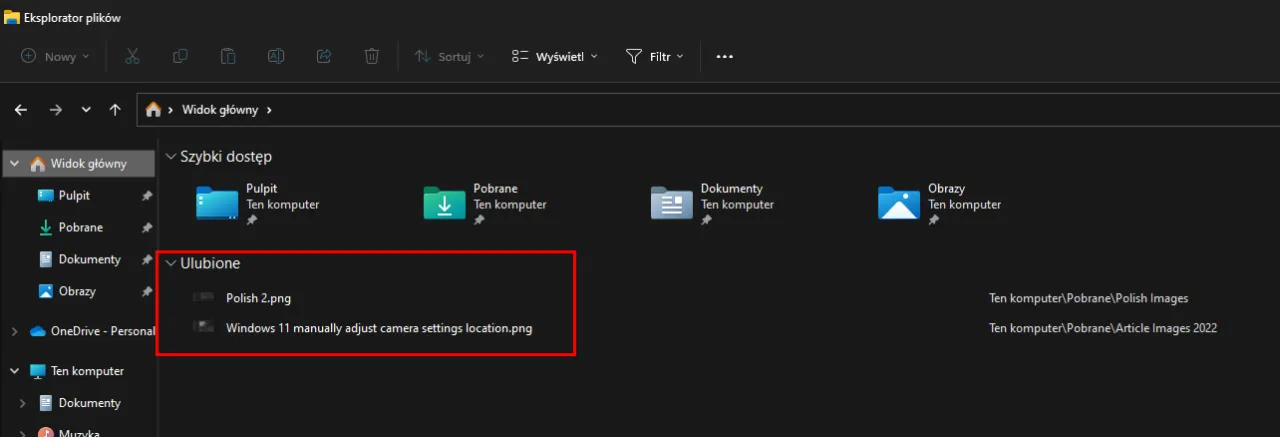
Dodatkowe porady dotyczące zarządzania zdjęciami w Windows 10
Organizacja zdjęć w aplikacji „Zdjęcia” w systemie Windows 10 może znacznie poprawić doświadczenie użytkownika. Aby efektywnie zarządzać swoimi zdjęciami, warto korzystać z różnych funkcji dostępnych w aplikacji. Tworzenie albumów jest jednym z najprostszych sposobów na uporządkowanie zdjęć według tematów, wydarzeń czy dat. Dzięki temu możesz szybko znaleźć konkretne zdjęcia bez przeszukiwania całej biblioteki.
Oprócz albumów, warto także rozważyć użycie tagów, które pozwalają na dodatkowe kategoryzowanie zdjęć. Tagi mogą być używane do oznaczania lokalizacji, osób czy tematów zdjęć, co ułatwia ich późniejsze wyszukiwanie. Im lepiej zorganizujesz swoje zdjęcia, tym łatwiej będzie Ci je znaleźć w przyszłości. Poniżej przedstawiamy kilka najlepszych praktyk dotyczących organizacji zdjęć:
- Twórz albumy tematyczne, aby grupować zdjęcia według wydarzeń lub lokalizacji.
- Używaj tagów do oznaczania zdjęć, co ułatwia ich późniejsze wyszukiwanie.
- Regularnie przeglądaj i porządkuj zdjęcia, usuwając te, które są niepotrzebne.
- Wykorzystuj opcje sortowania w aplikacji, aby dostosować widok zdjęć według daty lub nazwy.
- Utrzymuj kopie zapasowe ważnych zdjęć na zewnętrznych nośnikach lub w chmurze.
Jak wykorzystać sztuczną inteligencję do organizacji zdjęć
W miarę jak technologia się rozwija, sztuczna inteligencja staje się coraz bardziej użyteczna w zarządzaniu zdjęciami. Aplikacje do edycji zdjęć i organizacji, takie jak „Zdjęcia”, mogą korzystać z algorytmów AI do automatycznego tagowania i klasyfikowania zdjęć na podstawie ich zawartości. Dzięki temu, zamiast ręcznie przypisywać tagi czy tworzyć albumy, użytkownicy mogą skorzystać z funkcji automatycznego rozpoznawania obrazu, co znacznie przyspiesza proces organizacji.
Co więcej, wiele nowoczesnych aplikacji oferuje również inteligentne wyszukiwanie, które pozwala na szybkie odnalezienie zdjęć na podstawie opisów, lokalizacji czy osób na zdjęciach. Zastosowanie AI w organizacji zdjęć nie tylko ułatwia zarządzanie, ale także pozwala na lepsze wykorzystanie przestrzeni dyskowej, eliminując duplikaty i niepotrzebne zdjęcia. W przyszłości możemy spodziewać się jeszcze bardziej zaawansowanych funkcji, które uczynią proces organizacji zdjęć jeszcze bardziej intuicyjnym i efektywnym.





